Använda filtrering
Filtrera vy/lista
Du kan använda filter på många ställen, till exempel när du tittar i en vy, söker i ett sökfönster eller skapar en vy.
Filtrera innehållet i en vy genom att aktivera Filtrering via knappen Filtrera. Då visas en filterbricka för varje kolumn som finns i vyn. Genom att klicka på en eller flera filterbrickor kan du filtrera innehållet i vyn. Det går till exempel att filtrera en ärendevy på Status, så att endast pågående ärenden visas. Vill du ta bort ett filter klicka på krysset på filterbrickan. Vill du ta bort alla dina filtreringar klicka på knappen Töm filter.
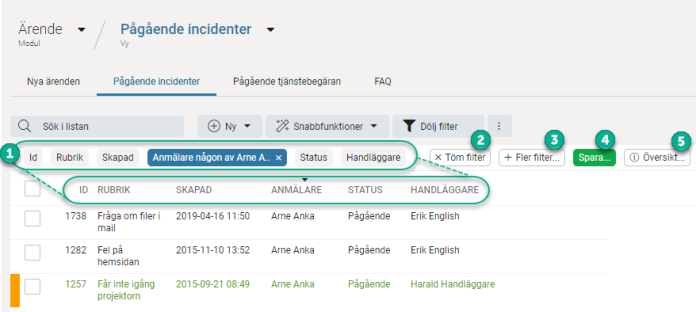
Behöver du veta vilka filter som är gjorda på vyn kan du visa detta genom att klicka på knappen Översikt...
Har du rättighet att skapa dina egna vyer kan du även filtrera på kolumner som inte visas i vyn. Det gör du under knappen Fler filter. Med ett enkelt klick kan du dessutom spara din filtrering som en ny personlig vy genom att klicka på knappen Spara....
Tips för filtrering
Här nedan är exempel på villkor som kan användas vid filtrering av fält.
Villkor - Ger träff om resultatet
Någon av - innehåller värdet
Ej någon av - inte innehåller värdet
Lika med - är lika med värdet
Ej lika med - skilt från värdet
Innehåller - innehåller värdet
Innehåller ej - innehåller inte värdet
Gör du mer än ett filter gäller villkoret OCH mellan filtren, d.v.s. alla filter måste uppfyllas.
Filter mot olika fält
Flernivå-datakälla
Vill du filtrera på en datakälla med flera nivåer, exempelvis Kategori, kan du ange filtret i de olika nivåerna i datakällan.
Det går också att filtrera på en nivå med alla underliggande nivåer. I filtreringen väljer du då att markera checkboxen Inkludera alla undernivåer.
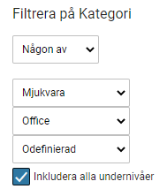
Sökfält
Du kan filtrera i sökfält genom att i filtret ange objekt, till exempel en eller flera organisationer.
Du kan också filtrera på objekt som är kopplade under ett annat objekt. Det kan till exempel vara dotterbolag som tillhör ett moderbolag. Filtret görs då mot sökfältet, Organisation, där organisationen anges och checkboxen Inkludera underobjekt markeras.
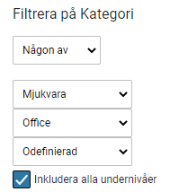
Gruppfält
Filtrera på en eller flera grupper genom att filtrera på fältet.
För att göra ett filter som även visar underliggande grupper väljer du att markera checkboxen Inkludera undergrupper.
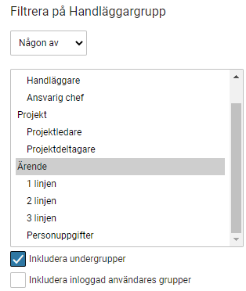
Vill du filtrera på alla grupper som den inloggade användaren tillhör markera checkboxen Inkludera inloggad användares grupper.
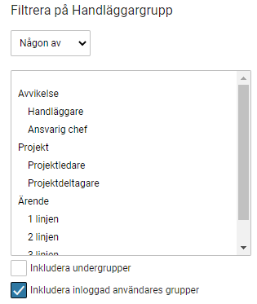
Användarfält
Vill du filtrera på den inloggade användaren markeras checkboxen Inkludera inloggad användare i filtreringen.
Behöver du filtrera på alla användare som tillhör en viss grupp väljer du gruppen i dropplistan Grupp. Ska även användarna i underliggande grupper inkluderas i filtret, markera checkboxen Inkludera undergrupper.
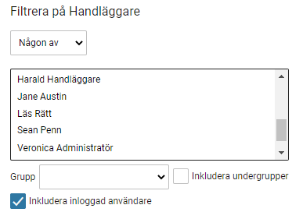
Filter mot datum- och tidfält
Villkor som kan användas vid filtrering av datum- och tidfält.
Villkor - Ger träff om datum/tid:
Lika med - är samma
Ej lika med - inte är samma
Större än - är senare
Större än eller lika med - är senare eller samma
Mindre än - är tidigare
Mindre än eller lika med - är tidigare eller samma
Det finns många olika sätt att filtrera datum- och tidfält.
Ett enkelt filter gör du genom att ange ett datum och/eller tid i datumväljare eller tidfältet.
Ska filtret anpassas dynamiskt på den aktuella månaden, veckan etc.? Filtrera då mot dynamiska filter, till exempel Början av månaden eller Slutet av förra året. Det finns flera fördefinierade datumfilter att välja på.
I bildexemplet visas ett dynamiskt filter som fångar det som är skapat denna månad.
Filter: "Skapatdatum är senare eller samma som början av denna månad"
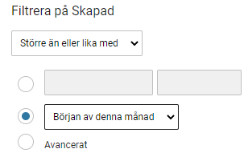
Om dynamiska filter inte räcker till, finns avancerat datumfilter. Filtret gör jämförelsen med ett "nu-värde", d.v.s. tidpunkten just nu.
I bildexemplet visas ett avancerat filter som fångar avtal där larmdagen inträffar under morgondagen.
Filter: "Larmdag är tidigare än Nu Plus 1 dag"
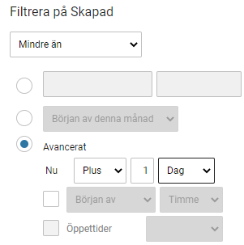
Viktigt att känna till är att datumfilter normalt inte tar hänsyn till öppettider, det räknar med 24 timmar per dygn.
Behöver hänsyn tas till öppettider finns checkboxen Öppettider att markera.
I bildexemplet visas ett vyfilter för att fånga ärenden med mindre än 4 timmar kvar till stopptiden passeras.
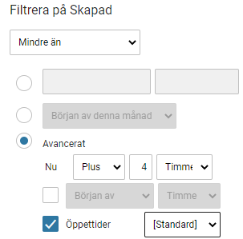
Detta gör att redan dagen innan ärenden passerar stopptid visas de i vyn, d.v.s. 4 arbetstimmar innan.
Filter: "Stopptid är tidigare än Nu Plus 4 timmar under öppettid, Standard"